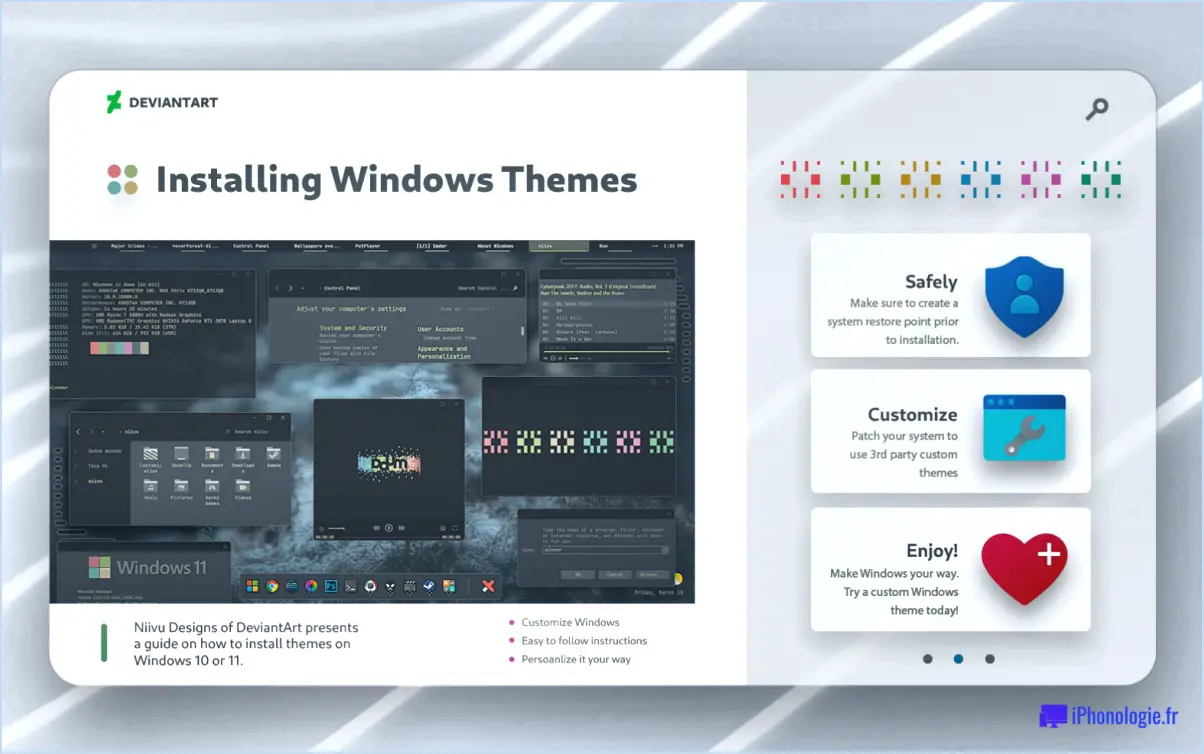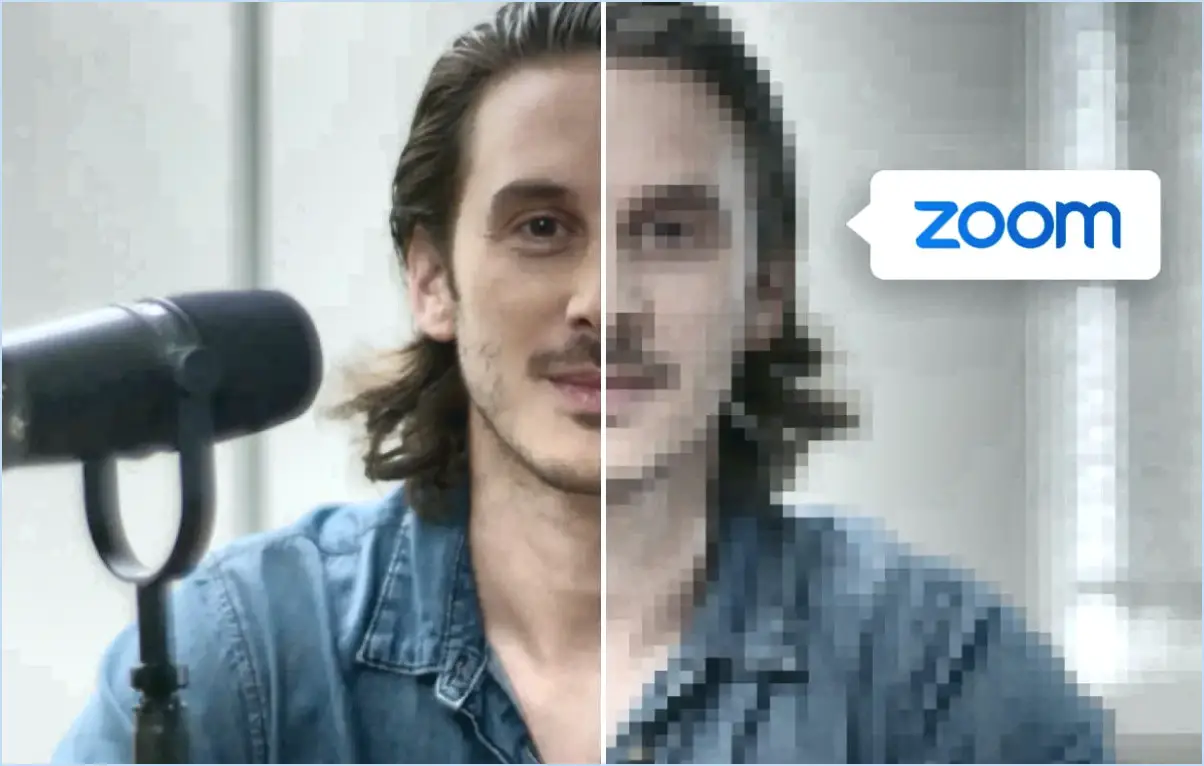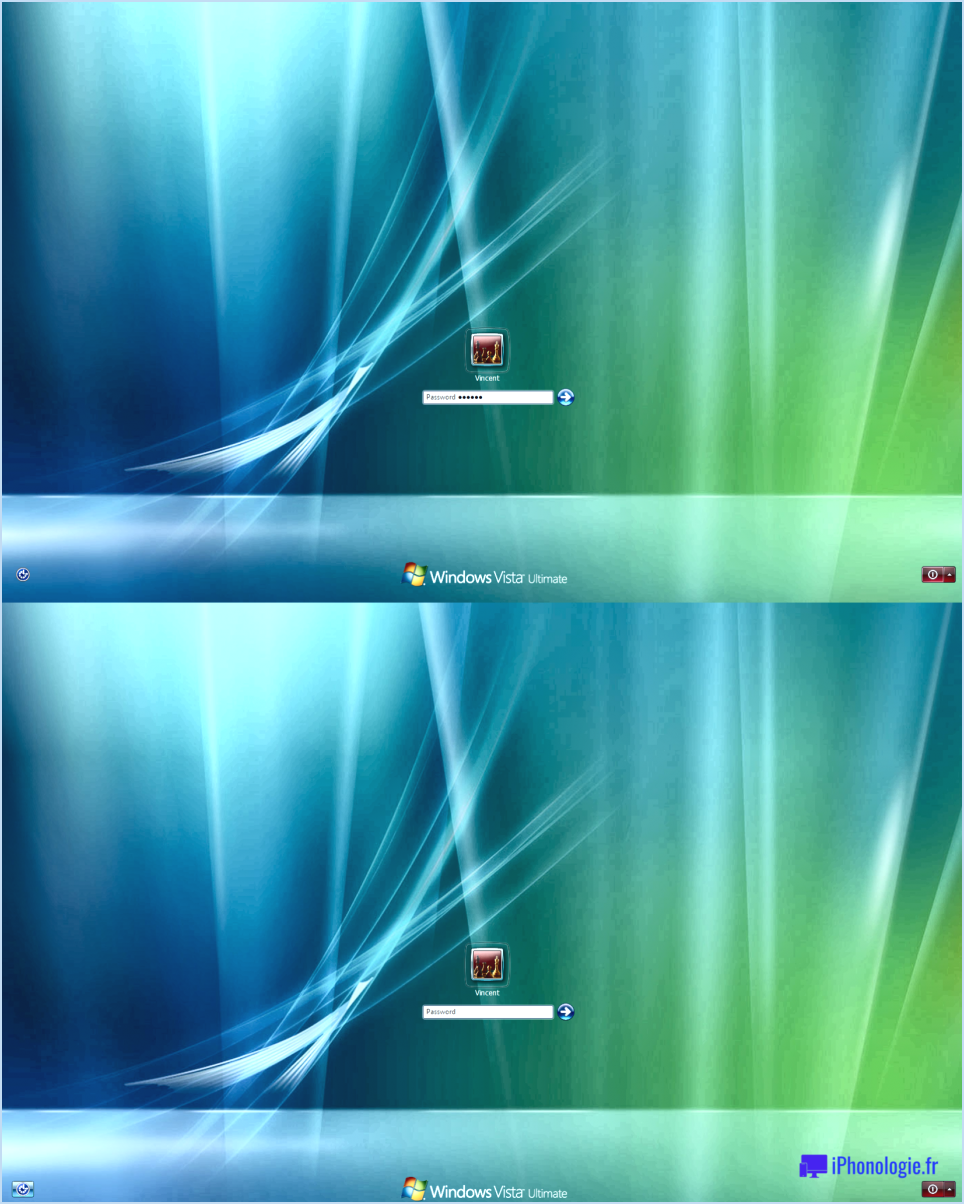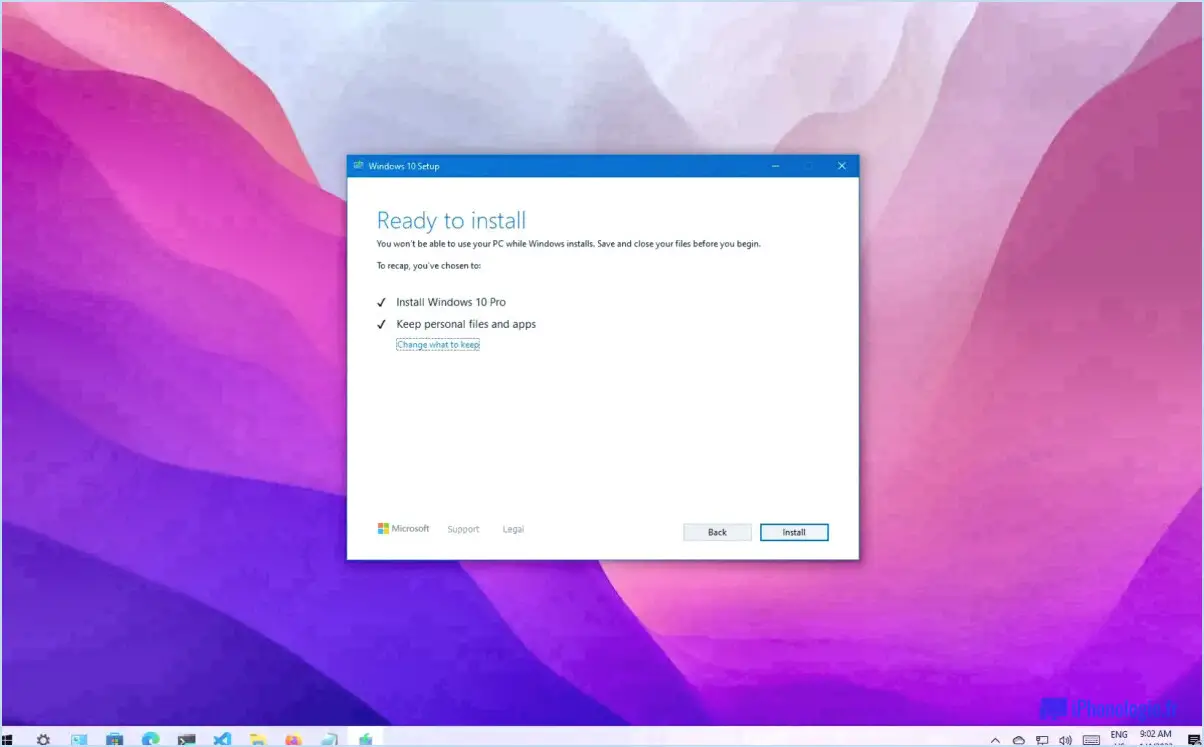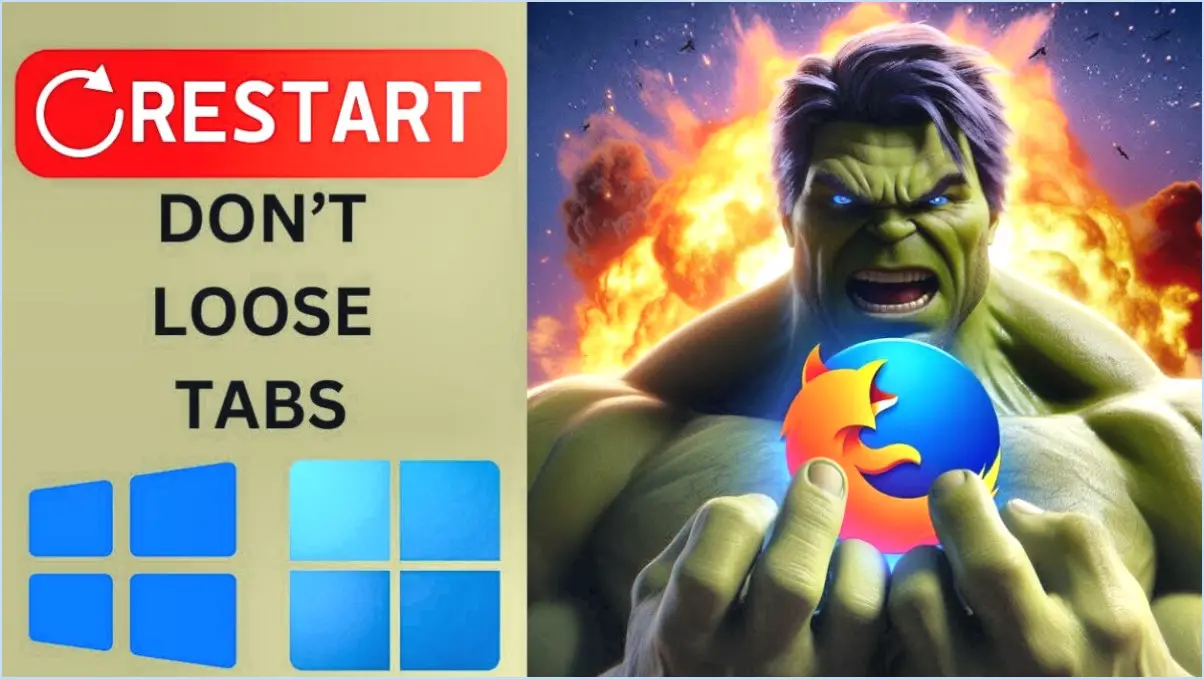Comment supprimer SugarSync de mon Mac?
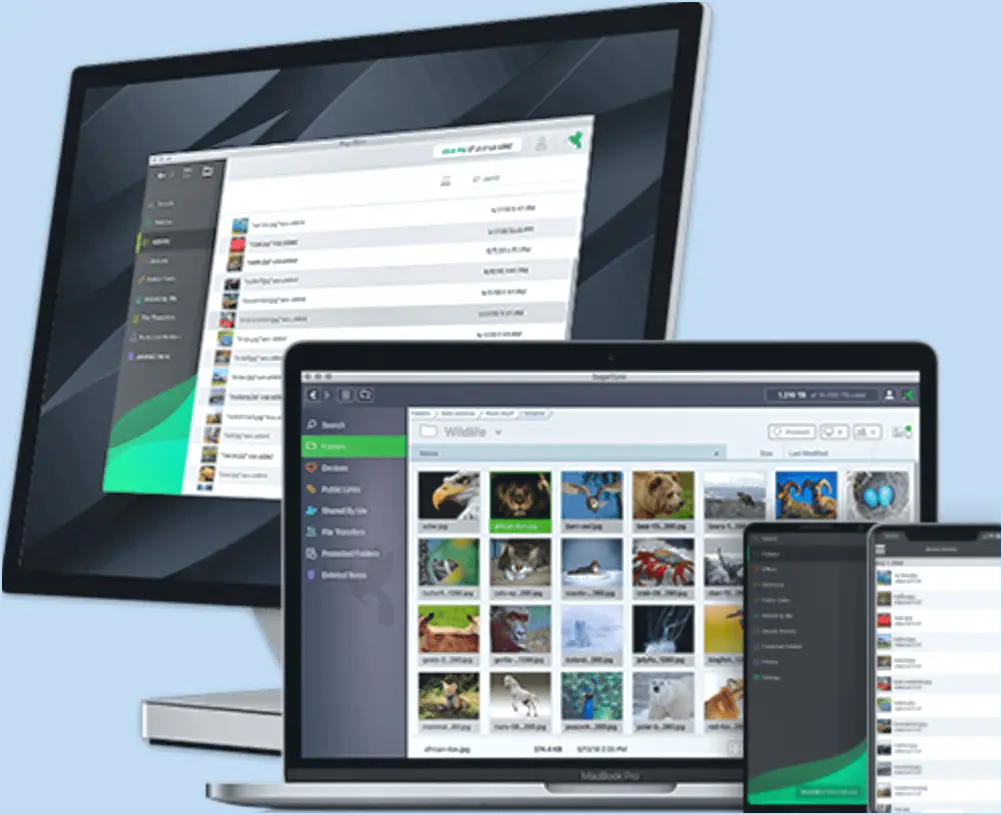
Pour supprimer SugarSync de votre Mac, suivez les étapes suivantes :
- Ouvrez l'application SugarSync et connectez-vous avec les informations d'identification de votre compte.
- Une fois que vous êtes connecté, localisez l'icône d'engrenage dans le coin supérieur gauche de la fenêtre et cliquez dessus. Cela ouvrira un menu déroulant.
- Dans le menu déroulant, sélectionnez "Préférences". Cette action ouvre la fenêtre des préférences.
- Dans la fenêtre Préférences, vous trouverez plusieurs onglets en haut. Cliquez sur l'onglet "Avancé" pour continuer.
- Dans l'onglet "Avancé", vous verrez une option intitulée "Désinstaller". Cliquez sur le bouton "Désinstaller".
- Après avoir cliqué sur le bouton "Désinstaller", une boîte de dialogue s'affiche à l'écran. Cette boîte de dialogue vous demandera de confirmer la suppression de SugarSync de votre Mac.
- Pour confirmer la désinstallation, cliquez à nouveau sur le bouton "Désinstaller" dans la boîte de dialogue.
En suivant ces étapes, vous supprimerez efficacement SugarSync de votre Mac, en vous assurant que l'application et ses fichiers associés sont complètement éliminés de votre système.
Veuillez noter que les instructions ci-dessus supposent que la dernière version de SugarSync est installée sur votre Mac. Si vous avez une version plus ancienne, l'interface peut être légèrement différente. Cependant, le processus général reste le même.
Il convient de mentionner que la désinstallation de SugarSync supprimera tous les fichiers et dossiers synchronisés de votre Mac, veillez donc à sauvegarder toutes les données importantes avant de procéder à la désinstallation.
Une fois que vous avez désinstallé SugarSync avec succès, vous pouvez libérer de l'espace disque précieux sur votre Mac et explorer d'autres solutions de stockage dans le nuage ou de synchronisation de fichiers qui répondent mieux à vos besoins.
Comment réinitialiser SugarSync sur un Mac?
Pour réinitialiser SugarSync sur un Mac, suivez les étapes suivantes :
- Ouvrez l'application SugarSync.
- Localisez et cliquez sur l'icône d'engrenage située dans le coin supérieur gauche de la fenêtre.
- Dans le menu déroulant, sélectionnez Préférences.
- Dans la fenêtre Préférences, naviguez jusqu'à l'onglet Avancé.
- Recherchez le bouton Réinitialiser et cliquez dessus.
- Une demande de confirmation apparaît. Cliquez à nouveau sur le bouton Réinitialiser pour confirmer.
En suivant ces étapes, vous réinitialiserez SugarSync sur votre Mac. Veuillez noter que la réinitialisation de SugarSync supprimera tous les paramètres et préférences personnalisés que vous avez définis, rétablissant ainsi la configuration par défaut de l'application.
Qu'est-ce que SugarSync Manager sur mon ordinateur?
SugarSync Manager est une puissante application de bureau conçue pour gérer efficacement votre compte SugarSync. Il vous permet de gérer de manière transparente les différentes tâches associées à votre compte SugarSync. Avec SugarSync Manager, vous pouvez facilement ajouter de nouveaux dossiers à votre compte SugarSync, ce qui vous permet d'organiser et de synchroniser vos fichiers sur tous les appareils. En outre, cette application fournit des informations précieuses sur l'état de synchronisation de chaque dossier, ce qui vous permet de rester informé de la progression de vos transferts de fichiers. SugarSync Manager simplifie la gestion de votre compte SugarSync, améliorant ainsi votre expérience globale de synchronisation de fichiers.
Comment reconnecter mon SugarSync?
Pour reconnecter votre compte SugarSync, suivez les étapes suivantes :
- Ouvrez SugarSync et connectez-vous à l'aide de vos identifiants.
- Cliquez sur l'onglet « Paramètres ».
- Sélectionnez « Comptes » dans les options.
- Localisez votre adresse électronique et votre mot de passe SugarSync dans la section « Comptes ».
- À côté des détails de votre compte, vous trouverez un bouton intitulé « Déconnexion ».
- Cliquez sur le bouton « Déconnexion ».
- Une demande de confirmation apparaît. Cliquez sur « Oui » pour confirmer la déconnexion.
En suivant ces étapes, vous réussirez à déconnecter et à reconnecter votre compte SugarSync.
Comment synchroniser des fichiers avec SugarSync?
Pour synchroniser des fichiers avec SugarSync, suivez les étapes suivantes :
- Créez un compte SugarSync sur leur site web.
- Téléchargez et installez le logiciel SugarSync sur votre ordinateur.
- Une fois installé, localisez le dossier SugarSync sur votre ordinateur.
- Glissez-déposez les fichiers que vous souhaitez synchroniser dans le dossier SugarSync.
- SugarSync synchronisera automatiquement les fichiers vers le nuage et sur vos appareils.
N'oubliez pas que toutes les modifications que vous apportez aux fichiers dans le dossier SugarSync seront synchronisées en temps réel. Ainsi, vous pouvez accéder à vos fichiers et les mettre à jour de n'importe où en utilisant n'importe quel appareil connecté à votre compte SugarSync.
Quelle est la qualité de SugarSync?
SugarSync est un excellent service de sauvegarde en ligne qui offre de nombreux avantages aux utilisateurs. L'un de ses principaux avantages est sa capacité à sauvegarder en toute sécurité vos fichiers dans le nuage, garantissant ainsi que vos données précieuses restent sûres et accessibles. Avec SugarSync, vous pouvez accéder à vos fichiers de n'importe où, grâce à sa solution de stockage dans le nuage. De plus, l'inclusion d'une application mobile permet un accès transparent à vos fichiers lorsque vous êtes en déplacement, améliorant ainsi votre productivité et votre commodité. Outre ses fonctionnalités, SugarSync se distingue par son prix abordable et sa convivialité, ce qui en fait un choix accessible aux particuliers comme aux entreprises. Son interface intuitive et son processus d'installation simple garantissent une expérience fluide pour les utilisateurs de tous niveaux d'expertise technique. Dans l'ensemble, SugarSync est un service de sauvegarde en ligne hautement recommandé qui allie commodité, sécurité, prix abordable et facilité d'utilisation.
SugarSync est-il toujours en panne?
Oui, SugarSync est toujours en panne. La société n'a pas fourni de déclaration officielle concernant la cause de la panne. Les utilisateurs rencontrent des problèmes avec les applications de bureau et mobiles. L'état actuel des services de SugarSync n'est pas résolu. Il est recommandé de de surveiller le site web officiel de SugarSync ou ses canaux de médias sociaux pour connaître l'évolution de la situation. Pour l'instant, le service n'est pas totalement opérationnel.
Qu'est-ce qu'un dossier protégé dans SugarSync?
Un dossier protégé dans SugarSync est un dossier qui est protégé par un mot de passe, garantissant que seuls les utilisateurs autorisés peuvent accéder à son contenu. Pour créer un dossier protégé, faites un clic droit sur un dossier dans votre compte SugarSync et choisissez "Créer un dossier protégé". Saisissez ensuite un mot de passe et cliquez sur "Créer". Cette fonction ajoute une couche supplémentaire de sécurité, vous permettant de protéger les fichiers sensibles et de restreindre l'accès à des personnes spécifiques. En utilisant des dossiers protégés, vous pouvez améliorer la confidentialité et le contrôle de vos fichiers partagés dans SugarSync.